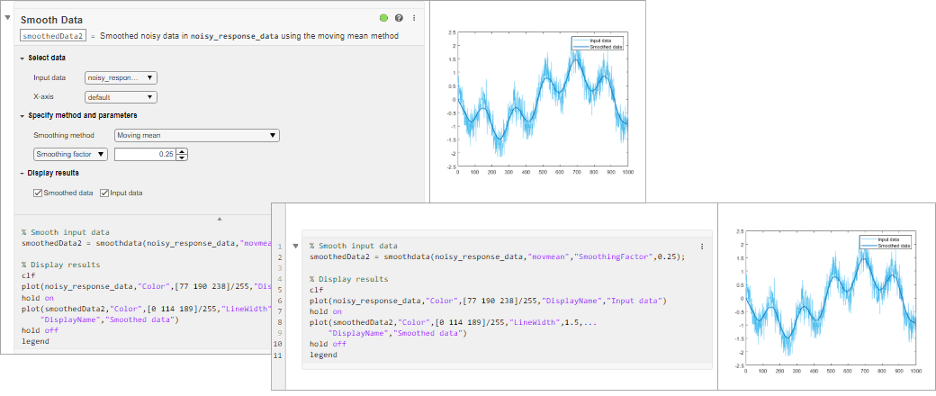Задачи Live Editor - это приложения, которые можно добавить в live скрипт для выполнения определенного набора операций. Можно добавить задачи в live скрипты, чтобы исследовать параметры и автоматически сгенерировать код. Используйте задачи, чтобы уменьшить время разработки, ошибки и время, потраченное на построение графика.
Задачи представляют серию MATLAB® команды. Их выход можно отобразить в строке или справа. Чтобы увидеть команды MATLAB, которые запускает задача, покажите сгенерированный код.
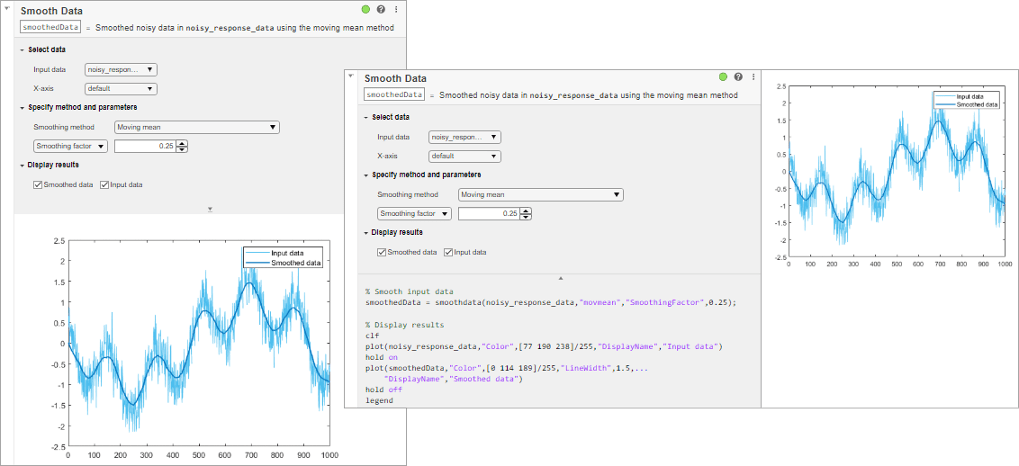
Чтобы добавить задачу в live скрипт, перейдите на вкладку Live Editor![]() , нажмите Task и выберите из
доступных
, нажмите Task и выберите из
доступных ![]() задач. Вы также можете ввести имя задачи в live скрипт код блока. При вводе в Live Editor отображаются возможные совпадения, и можно выбрать и вставить нужную задачу. Например, создайте live скрипт, который создает вектор данных, содержащий выбросы.
задач. Вы также можете ввести имя задачи в live скрипт код блока. При вводе в Live Editor отображаются возможные совпадения, и можно выбрать и вставить нужную задачу. Например, создайте live скрипт, который создает вектор данных, содержащий выбросы.
A = [57 59 60 100 59 58 57 58 300 61 62 60 62 58 57];
Добавьте задачу Create Plot к своему live скрипту, чтобы построить график вектора данных.
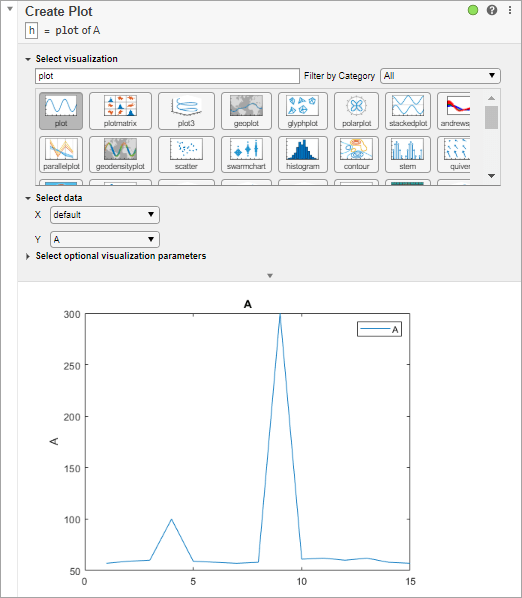
Добавьте задачу Clean Outlier Data к своему live скрипту, чтобы сглаживать зашумленные данные и избегать искаженных результатов. Чтобы добавить задачу, начните вводить слово clean в live скрипте и выберите Clean Outlier Data от предлагаемых команд заканчиваний. В задаче установите Input data равным A. Задача идентифицирует и заполняет два выброса в данных и создает переменную cleanedData в рабочем пространстве MATLAB с сохраненными результатами. Вы также можете увидеть результаты на выходном графике для задачи. Продолжите изменение дополнительных параметров, пока вы не будете удовлетворены результатами.
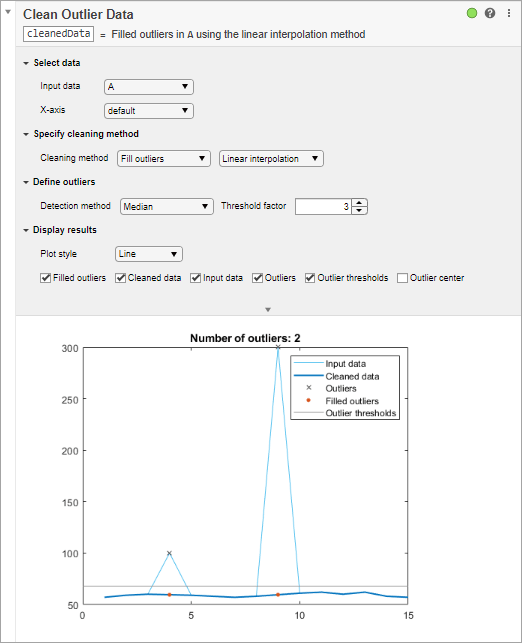
Чтобы вернуть все значения параметров к значениям по умолчанию, нажмите кнопку options![]() в правом верхнем углу задачи и выберите Restore Default Values.
в правом верхнем углу задачи и выберите Restore Default Values.
Когда вы завершили изменение параметров, можно свернуть задачу, чтобы помочь с читаемостью. Чтобы свернуть задачу, щелкните стреле в левом верхнем углу задачи.
![]()
Задача отображается как одна, считываемая пользователем линия псевдокода с выходом.
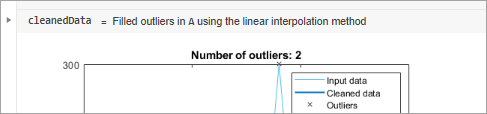
Чтобы удалить задачу, щелкните ее, а затем нажмите Delete или Backspace. Можно также разместить курсор непосредственно перед или после задачи и использовать клавишу Delete или Backspace, соответственно.
По умолчанию, когда вы изменяете значение параметров в задаче, задача и текущий раздел (включая другие задачи в разделе) запускаются автоматически. Это гарантирует, что результаты и окружающий код в разделе остаются в актуальном состоянии. Например, в live скрипте cleanmydata.mlx, весь раздел, включая код, который создает вектор зашумленных данных, повторяется каждый раз, когда вы изменяете значение параметра в задаче Clean Выбросов Data. Чтобы запустить только задачу, добавьте пропуски до и после задачи. Дополнительные сведения о разделах и способах добавления пропусков разделов см. в разделе «Запуск разделов в Live скрипты».
Зеленый круговой значок в правом верхнем углу задачи указывает, что задача запускается автоматически при изменении параметров задачи.

Чтобы отключить автоматическое выполнение раздела, щелкните![]() значок автозапуска. Значок обновляется, чтобы отобразить отключенное состояние. Чтобы запустить задачу и текущий раздел, на вкладке Live Editor, нажмите
значок автозапуска. Значок обновляется, чтобы отобразить отключенное состояние. Чтобы запустить задачу и текущий раздел, на вкладке Live Editor, нажмите![]() кнопку Run Section.
кнопку Run Section.

По умолчанию некоторые задачи не выполняются автоматически. Эта настройка по умолчанию обеспечивает оптимальную эффективность для этих задач.
Чтобы изменить имя выходного аргумента, щелкните текстовое поле, содержащее имя аргумента, и введите новое имя.
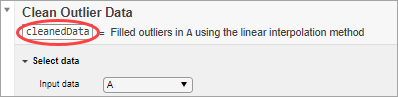
Можно использовать получившийся выходной аргумент в последующем коде, в том числе в качестве входов для дополнительных задач Live Editor.
Чтобы увидеть команды MATLAB, которые запускает задача, нажмите кнопку options![]() в правом верхнем углу задачи и выберите Controls and Code или Code Only. Можно также использовать стрелу вниз в нижней части задачи, чтобы показать и скрыть сгенерированный код. Сгенерированный код доступен только для чтения.
в правом верхнем углу задачи и выберите Controls and Code или Code Only. Можно также использовать стрелу вниз в нижней части задачи, чтобы показать и скрыть сгенерированный код. Сгенерированный код доступен только для чтения.
Чтобы отредактировать сгенерированный код, нажмите кнопку options![]() и выберите Convert Task to Editable Code. Эта опция удаляет задачу и заменяет ее сгенерированным кодом, который затем можно отредактировать.
и выберите Convert Task to Editable Code. Эта опция удаляет задачу и заменяет ее сгенерированным кодом, который затем можно отредактировать.